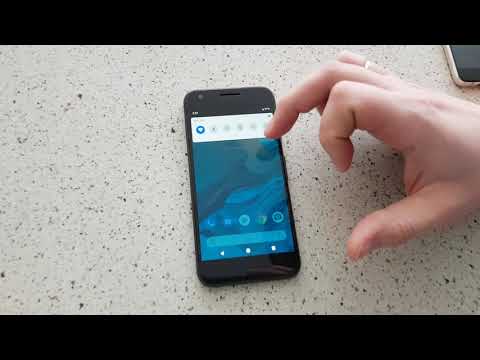
Conţinut
Google Pixel 3 XL afișează Fără eroare pe cartela SIM? Nu esti singur. Există mulți alți utilizatori Pixel 3 XL care raportează această eroare. Dacă vă întrebați ce să faceți, urmați pașii de mai jos.
Cum se remediază problema Google Pixel 3 XL Fără cartelă SIM
Nicio problemă a cardului SIM nu este o eroare generică care de obicei nu indică nicio cauză clară. Deoarece există o serie de motive posibile pentru această problemă, trebuie să efectuați o serie de pași de depanare pentru a remedia problema. Urmați sugestiile noastre de mai jos, deoarece unul dintre ele trebuie să vă ajute cu siguranță.
Reîmprospătați sistemul. Uneori, se pot dezvolta erori temporare dacă un dispozitiv Android este lăsat să ruleze mult timp. Dacă telefonul dvs. funcționa normal înainte de apariția problemei fără cartela SIM, este posibil ca sistemul de operare să fi lovit o problemă. Este posibil ca Android să aibă o problemă de soluționare a bug-ului de la sine, așa că trebuie să interveniți. Puteți face acest lucru pur și simplu forțați repornirea dispozitivului. Această procedură simulează efectul unei „tracțiuni a bateriei”, care curăță memoria RAM și pornește sistemul. Când aveți de-a face cu bug-uri temporare, acest lucru este suficient pentru a scăpa de ele. Doar apăsați și mențineți apăsată tasta de pornire timp de 30 de secunde sau chiar mai mult și atunci când sigla apare pe ecran, eliberați-o.
Reinstalați cartela SIM. Nicio eroare a cartelei SIM nu se datorează de obicei unei probleme cu cardul fizic sau cu slotul pentru cartela SIM de pe un dispozitiv. Dacă nu s-a schimbat nimic până acum după o repornire forțată, luați în considerare scoaterea cartelei SIM de pe dispozitiv și reintroducerea acesteia. Multe probleme de rețea sunt rezolvate prin acest pas simplu de depanare.
Înainte de a deconecta cartela SIM, asigurați-vă că opriți dispozitivul pentru a evita coruperea datelor. Asigurați-vă că faceți același lucru atunci când reintroduceți cardul.
Resetați setările de rețea. Când vine vorba de remedierea problemelor de rețea, o soluție de bază pe care ar trebui să o încercați este să resetați setările de rețea. Resetarea setărilor de rețea pe Pixel 3 XL înseamnă restabilirea valorilor implicite ale următoarelor:
- Setări celulare
- Setări de rețea Wi-Fi (inclusiv rețele și parole salvate)
- Conexiuni Bluetooth
- Setări VPN
Iată pașii pentru a reseta setările de rețea pe Google Pixel 3 XL:
Dintr-un ecran de pornire, atingeți și glisați în sus pentru a afișa toate aplicațiile.
- Mergi la Setari.
- Atingeți Sistem.
- Atingeți Avansat.
- Atingeți Resetare opțiuni.
- Alegeți dintre următoarele:
- Resetați Wi-Fi, mobil și Bluetooth
- Resetați preferințele aplicației
- Ștergeți toate datele (resetare din fabrică)
- Atinge Resetare setări. Dacă vi se solicită, introduceți codul PIN, parola sau modelul.
- Atingeți Resetare setări pentru a confirma.
Verificați dacă există aplicații greșite. Uneori, o aplicație terță parte poate deveni incompatibilă sau buggy. O astfel de situație poate deveni problematică dacă aplicația menționată interferează cu Android și alte aplicații. Pentru a vedea dacă există o aplicație terță parte care provoacă eroarea, urmați pașii de mai jos:
- Țineți apăsat butonul de pornire.
- Pe ecran, atingeți lung Țineți oprit.
- Atingeți OK.
- După ce vedeți „Mod sigur” în partea de jos a ecranului, așteptați să vedeți dacă problema dispare.
Acum că Pixel 3 XL este în modul sigur, lăsați-l să ruleze cel puțin o oră pentru a vedea dacă eroarea apare din nou. Dacă nu există nicio problemă, înseamnă că o cauzează o aplicație terță parte. Orice aplicație pe care ați adăugat-o după configurarea dispozitivului pentru prima este considerată terță parte, chiar dacă provine de la Google. Pentru a identifica care dintre aplicațiile descărcate cauzează problema:
- Pentru a ieși din modul sigur, reporniți dispozitivul.
- Rând pe rând, dezinstalați aplicațiile descărcate recent. După fiecare eliminare, reporniți dispozitivul. Vedeți dacă eliminarea acestei aplicații a rezolvat problema.
- După ce eliminați aplicația care cauzează problema, puteți reinstala celelalte aplicații pe care le-ați eliminat.
Comutați modul de zbor. Unele erori de rețea sunt cauzate de erori în Android sau de una dintre caracteristicile sale. O astfel de caracteristică este modul de zbor. Asigurați-vă că încercați să activați și să dezactivați modul zbor pentru a vedea dacă va avea o diferență. Când este activat, modul de zbor dezactivează toate conexiunile celulare, astfel încât activarea și dezactivarea acestuia pot ajuta.
Instalați actualizări. Una dintre soluțiile subevaluate la problemele Android este instalarea actualizărilor. Asigurați-vă că atât sistemul de operare, cât și aplicațiile rulează cele mai recente versiuni pentru a reduce șansele de dezvoltare a erorilor. Pentru erorile raportate anterior, obținerea unei actualizări poate aduce și o remediere.
Verificați dacă rețeaua funcționează. Unele cazuri de probleme fără cartela SIM se datorează unor probleme de rețea sau de întreținere. Dacă aveți un alt dispozitiv care utilizează același operator, încercați să verificați dacă există vreo eroare similară pe acel telefon. Dacă există, problema fără cartelă SIM pe care o întâmpinați trebuie să fie legată de rețea. Problemele de acest tip dispar de obicei de la sine, așa că ceea ce poți face este să o aștepți pur și simplu.
Resetare din fabrică. Dacă toți pașii de depanare de mai sus nu vor ajuta, ultimul pas pe care îl puteți face este să-l ștergeți. În acest fel, puteți readuce toate setările software-ului la valorile implicite dintr-o singură lovitură. Dacă motivul problemei este legat de software, resetarea din fabrică va ajuta cel mai probabil.
Pentru a reseta din fabrică Pixel 3 XL:
- Creați o copie de rezervă a datelor dvs. personale.
- Asigurați-vă că cunoașteți numele de utilizator și parola pentru contul Google din telefon.
- Deschideți aplicația Setări.
- Atingeți Sistem.
- Atingeți Avansat.
- Atingeți Resetare opțiuni.
- Atingeți Ștergeți toate datele (resetare din fabrică) și apoi Resetați telefonul. Dacă este necesar, introduceți codul PIN, modelul sau parola.
- Pentru a șterge toate datele din memoria internă a telefonului, atingeți Ștergeți totul.
- După terminarea ștergerii telefonului, alegeți opțiunea de a reporni.
- Configurați-vă telefonul și restaurați-vă datele de rezervă.
Contactați operatorul de rețea. Dacă problema nu va fi rezolvată prin readucerea tuturor setărilor software-ului la valorile implicite, încercați mai întâi să discutați cu operatorul dvs., pentru a vă ajuta să izolați cauza. Sunteți un client plătitor și chiar acum aveți probleme cu utilizarea serviciilor lor de rețea. Atâta timp cât cauza nu este legată de hardware, acestea ar trebui să vă poată ajuta cu această problemă.


